32/64位会声会影x9旗舰版 中文完整版
- 多媒体类
- 878.90M
- 最新版
- 14097
- 2024-08-25 21:23
会声会影x9怎么导出视频?会声会影x9旗舰版64位是业内最好用的视频处理软件。具备了强大完善的影视剪辑功能。会声会影x9旗舰版本新增了更多的视频特效编辑功能,可以将照片变为视频动画,为人脸打马赛克等等。喜欢这个版本的用户欢迎来绿色资源网下载安装。
X9新增多相机编辑器,灵活捕获同一时刻不同角度的视频镜头。海量免费视频教程、模板、素材等你来下载!
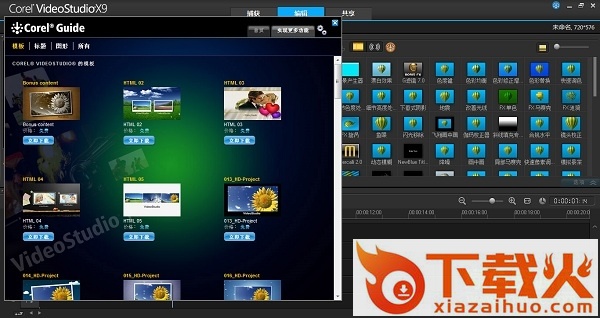
1.自动调整音频等量与闪避,使得音质更加清晰;
2.强大的视频编辑功能 超出你的想象;
3.多点运动追踪,分分钟搞定人脸物体马赛克;
具体步骤如下:
一、打开项目文件
打开会声会影,将制作好的项目文件导入到轨道中;
二、输出选项
单击“分享”按钮,切换至分享步骤面板。
三、选择视频文件
在选项面板中单击“创建视频文件”按钮。如果想要选择将其存储到光盘中,可以选择“创建光盘”,具体操作可以参考会声会影刻录光盘,同理想要导入到移动设备,可以选择“导出到移动设备”。
四、自定义样式
在下拉列表中选择“自定义”选项。
五、存储位置
在弹出的对话框中设置存储路径和文件名。
六、完成
单击“保存”按钮,即可在刚设置的路径中看到保存完成的作品。
这样,视频的导出就完成了!是不是很简单,只要点6次鼠标就全部搞定了
“马赛克”滤镜
1、打开电脑视频制作软件,添加两个覆叠轨,将素材添加至覆叠轨1.2上,调整素材至屏幕大小并保持宽高比。
2、为覆叠轨2上的素材添加“马赛克”滤镜,点击自定义滤镜。
3、在弹出的对话框中,设置滤镜的位置、宽度、高度和块大小数值,如图1所示。
4、覆叠轨2上的素材继续添加修剪滤镜,将脸部修剪出来。
5、这样子后面显示都是黑色背景,这时候,我们为覆叠轨2上的素材添加一张全白遮罩。遮罩的制作可以参考会声会影怎么制作和添加遮罩?这时候,脸部就被打了马赛克了。
以上教程适合会声会影x9用户,除了马赛克滤镜外,可以让素材变得模糊的滤镜都可以使用,像平均滤镜,就可以按照上述的方法进行制作。如果您已经升级为x10正版用户,可以使用会声会影局部马赛克滤镜,又快又便捷。
二、局部马赛克滤镜
1、将素材添加至覆叠轨上,调整至屏幕大小,并将滤镜栏上的局部马赛克添加至素材上。
2、点开局部马赛克滤镜设置框,调整宽高和块大小即可。
二、局部马赛克滤镜
1、将素材添加至覆叠轨上,调整至屏幕大小,并将滤镜栏上的局部马赛克添加至素材上。
2、点开局部马赛克滤镜设置框,调整宽高和块大小即可。
其他精品绿色应用软件推荐
MorphVOX修理姬 v5.9 绿色版
虚拟麦克风修理姬是一款专为MorphVOXPro打造的插件,通过该软件可以更加方便的使用MorphVOXPro将你的声音变成其它声音哦,你可以变成萝莉,大叔统统都可以哦,需要的朋友赶紧来绿色资源网下载吧MorphVOXPro介绍MorphVOXPro是一款非常流行的变声器软件,被广
本站提供绿色免费软件《MorphVOX修理姬 v5.9 绿色版 》最新版免费下载,适用于WinAll, WinXP, Win7, Win8, Win10,软件大小2.57M,下载火软件网提供免费下载安装!
本站内容由用户发布来源互联网公开内容,如果你发现我们网站内容存在违法有害信息或侵犯您的合法权益,请邮件(3258257@qq.com)告诉我们,我们核实后第一时间删除!